Installimine (.msi)
Pärast .msi installeri käivitamist juhendab teid installimisel installiviisard.
Ettevõttekeskkonnas on .msi installer eelistatud paigalduspakett. Seda peamiselt võrguühenduseta või kaudselt korraldatud juurutamise tõttu, milleks kasutatakse eri tööriistu, näiteks ESET Security Management Center. |
kontrollige, kas arvutis pole installitud muid viirusetõrjeprogramme. Kui ühte arvutisse on installitud mitu viirusetõrjelahendust, võivad need konflikti sattuda. Soovitame teised viirusetõrjeprogrammid süsteemist desinstallida. Levinud viirusetõrjetarkvara (inglise ja muus keeles) desinstallimisriistade loendi leiate asjakohasest teadmusbaasi artiklist. |
1.Valige soovitud keel ja klõpsake nuppu Järgmine.
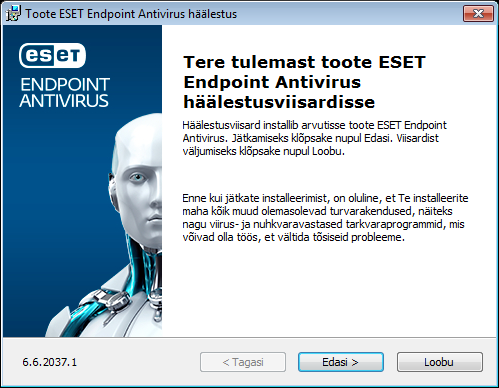
2.Lugege läbi lõppkasutaja litsentsileping ja klõpsake lõppkasutaja litsentsilepinguga nõustumise kinnitamiseks valikut Nõustun litsentsilepingu tingimustega. Installimise jätkamiseks klõpsake pärast tingimustega nõustumist nuppu Järgmine.
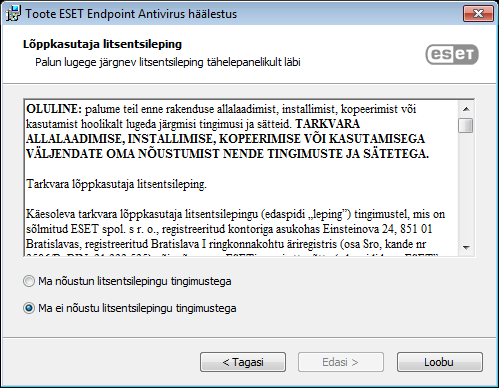
3.Määrake, kas eelistate lubada tagasisidesüsteem ESET LiveGrid®. ESET LiveGrid® aitab tagada, et ESET saab oma klientide kaitsmiseks uutest ohtudest viivitamatult ja pidevalt teada. Süsteem võimaldab edastada uued ohud ESET-i viiruselaborisse, kus neid analüüsitakse, töödeldakse ja lisatakse tuvastamismootorisse.
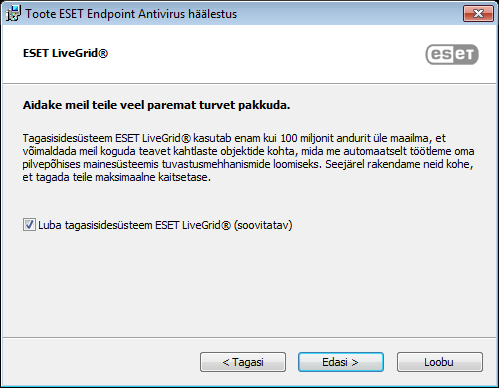
4.Installiprotsessi järgmine etapp on võimalike soovimatute rakenduste tuvastamise konfigureerimine. Lisateavet leiate peatükist Võimalikud soovimatud rakendused.
Klõpsake valikut Täpsemad sätted, kui soovite jätkata täpsemat installimist (.msi).
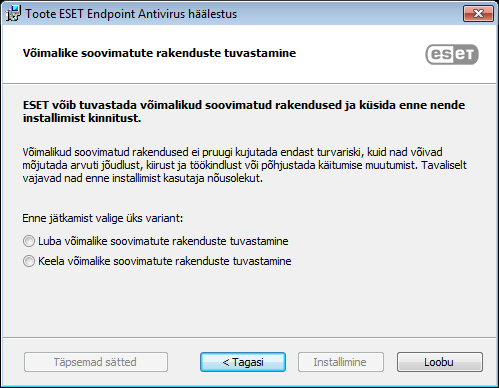
5.Viimane toiming on installimise kinnitamiseks nupu Installi klõpsamine. Pärast installimise lõpetamist palutakse teil toode ESET Endpoint Antivirus aktiveerida.
